非プレイヤー キャラクター (NPC) は、プレイヤーが操作できない Minecraft 内のキャラクターです。 NPC はプレイヤーと対話するときにコマンドを実行してダイアログを表示できるので、Minecraft で素晴らしい物語とゲームプレイの体験を作り出すための優れたツールとなります。
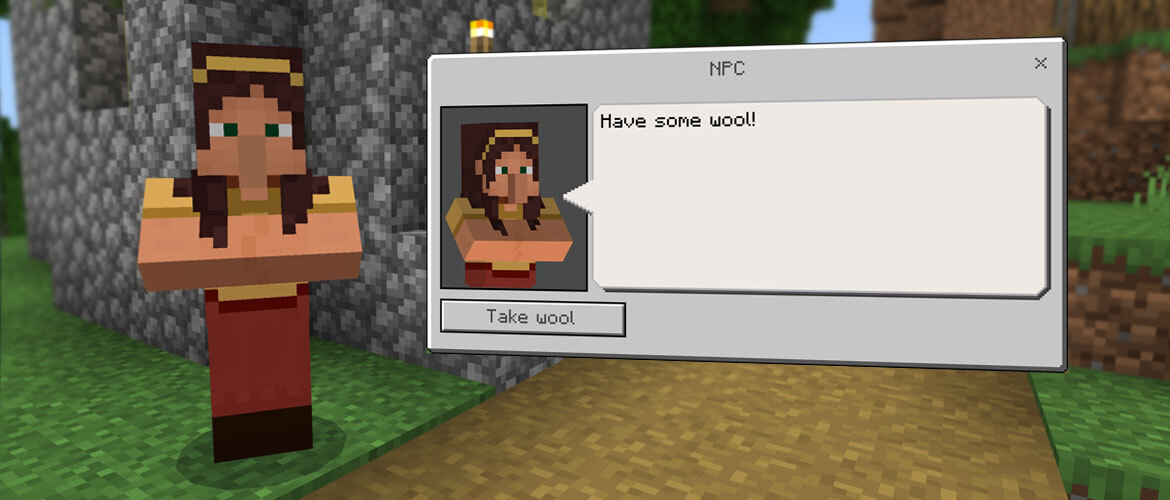
このチュートリアルでは、次の内容を学びます。
- NPC を作成する方法
- NPC のスキンを変更する方法
- NPC にコマンドを追加する方法
- NPC にボタンを追加する方法
NPC を作成する
NPC を作成するには、チートをオンにしてクリエイティブモードでプレイしており、世界に対するオペレーター権限を持っていることを確認します。 カスタム NPC と対話するには、クリエイティブモードからサバイバルモードまたはアドベンチャーモードに切り替える必要があります。
カスタム NPC を作成するには、以下の手順に従います。
- クリエイティブモードのメニューから、またはコマンド
/give @p spawn_egg 1 51を使用して、NPC のスポーン エッグを取得します。 - 右クリックして、NPC を目的のブロックに配置します。 NPC の配置場所を間違えた場合は、左クリックしてデスポーンさせることができます。
- 新しい NPC を右クリックして、NPC のインターフェイスを開きます。
- NPC の名前を入力します。 名前は 32 文字以内で指定してください。 色コードを使用して名前のテキストの色を変更できます。
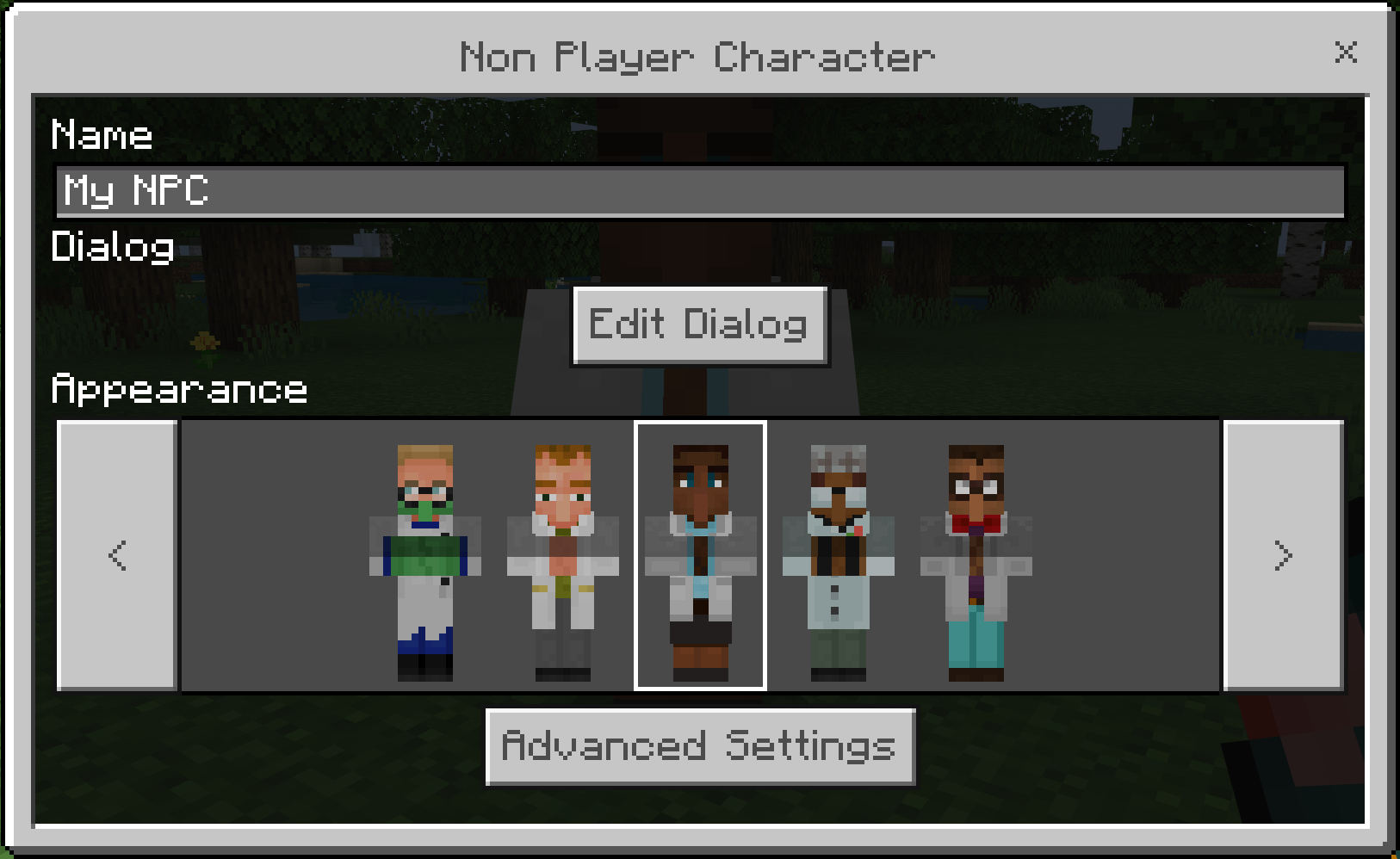
NPC エディターには、プレイヤーの実行するコマンドについて詳しく説明したり、ストーリーの詳細を示したりするためのダイアログ機能が組み込まれています。
このダイアログ ボックスには、テキストが画面から消えるまでに最大 307 文字を表示できます。 色コードを使用してテキストの色を変更することもできます。
ビヘイビアー パックとコマンドを使用して、カスタム NPC 用のさらに高度なダイアログ システムを作成できます。 詳細については、「NPC ダイアログ コマンド」を参照してください。
NPC のスキンを変更する
スキンの一覧から選択して、NPC の見た目をカスタマイズできます。
NPC のスキンを変更するには、以下の手順に従います。
- 編集する NPC を右クリックします。
- [Appearance (見た目)] セクションで、この NPC に使用するスキンをクリックします。 左右の矢印ボタンを使用すると、さらに多くのスキンが表示されます。
NPC にコマンドを追加する
プレイヤーがダイアログ ウィンドウを閉じた後に NPC が実行するコマンドを、NPC に追加できます。 コマンドブロックとは異なり、1 人の NPC が複数のコマンドを実行できます。
NPC にコマンドを追加するには、以下の手順に従います。
- 編集する NPC を右クリックします。
- [Advanced Settings (詳細設定)] をクリックします。
- 実行するコマンドを入力します。 このフィールドに入力するコマンドは 1 つだけにしてください。
- さらにコマンドを追加する場合は、[Add Command (コマンドを追加)] ボタンをクリックして、目的のコマンドを入力します。
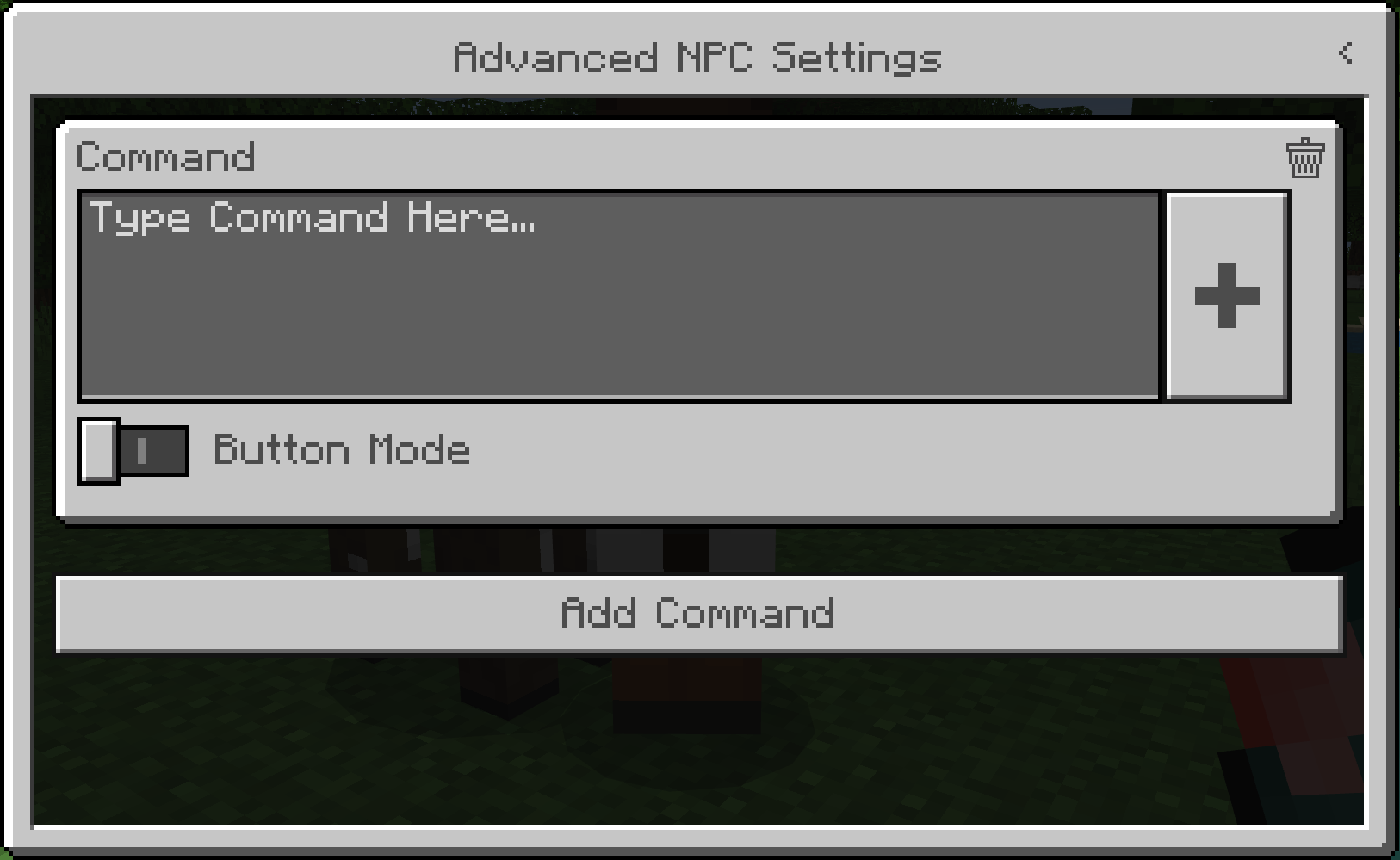
プレイヤーが NPC と対話してダイアログ ボックスを閉じるたびに、NPC はこれらのコマンドを順番どおりに実行します。 NPC が実行できるコマンドの一覧については、コマンドに関するページを参照してください。
NPC にボタンを追加する
NPC にボタンを追加することもできます。 [Button Mode (ボタン モード)] 設定を使用すると、NPC コマンドが NPC のダイアログ ボックス内にボタンとして表示されます。 その NPC と対話するプレイヤーは、該当するボタンをクリックしてそのコマンドを実行できます。
NPC にボタンを追加するには、以下の手順に従います。
- 編集する NPC を右クリックします。
- [Advanced Settings (詳細設定)] をクリックします。
- 実行するコマンドを入力します。 このフィールドに入力するコマンドは 1 つだけにしてください。
- [Button Mode (ボタン モード)] を有効にし、新しいフィールドにボタンのテキストを入力します。
![NPC の [Button Mode (ボタン モード)]](media/npcs/learningportal_npceditorbuttons.png)
- さらにボタンを追加する場合は、[Add Command (コマンドを追加)] ボタンをクリックして、このプロセスを繰り返します。
ボタン コマンドの追加が完了すると、NPC がプレイヤーと対話するときにダイアログの後でコマンド ボタンが順番どおりに表示されます。
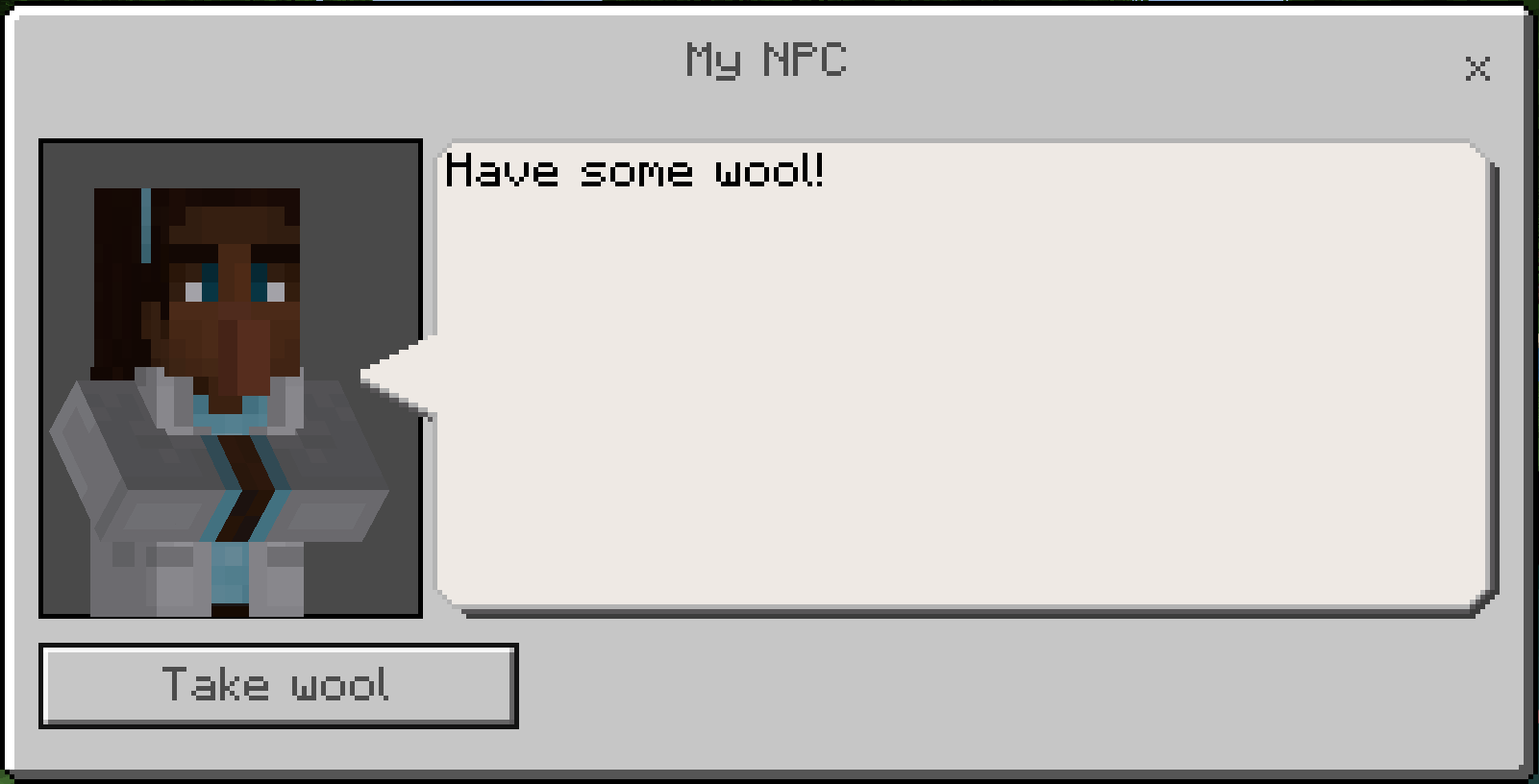
次のステップ
NPC が作成され、最初のダイアログ ボックスが作成されたので、次に、分岐ダイアログ ボックスを作成して独自の物語主導型コンテンツをデザインする方法を学ぶことができます。